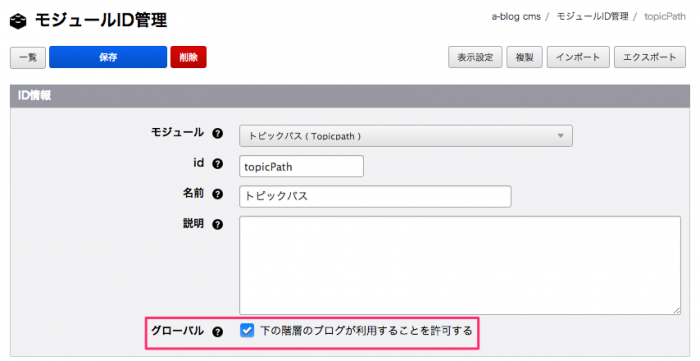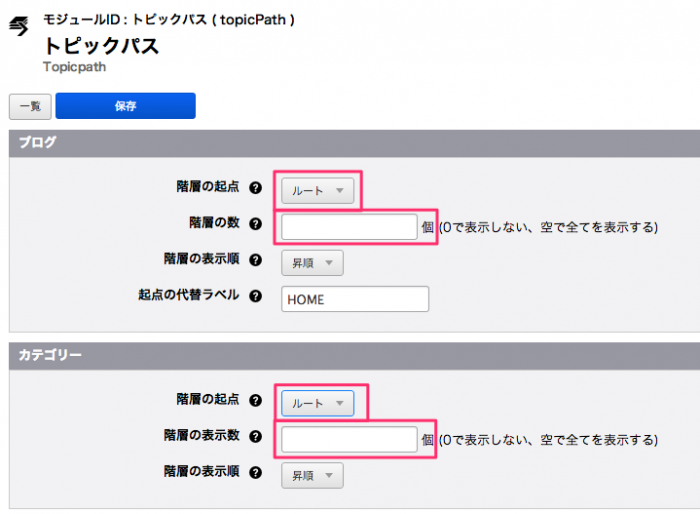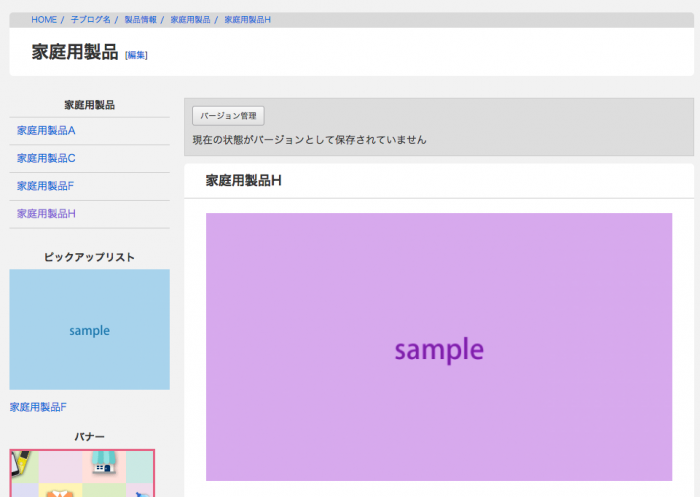デモサイトのようにタイトルや説明を変更したい
カスタムフィールドによる情報の書き換え
a-blog cmsのデモサイトでは、サイトタイトルや説明、フッターのテキストはカスタムフィールド(自由に追加できるエントリー、カテゴリー、ブログ固有の入力フィールド)でできています。
ブログのカスタムフィールドはご利用のテーマに /admin/blog/field.html を置くことで読み込むことができます。
ブログカスタムフィールドの記述に関するファイル
/themes/(ご利用のテーマ)/admin/blog/field.html
a-blog cmsをダウンロードしていただき、v2.0 以降に同梱されている「site2014」テーマのブログカスタムフィールドを参考にしてみてください。
site2014のブログカスタムフィールドの記述に関するファイル
/themes/site2014/admin/blog/field.html